在日常工作和学习中,处理pdf文件中的数据表并将其复制到excel中是提升数据分析和处理效率的关键。本文将为您详细介绍如何将pdf数据表复制到excel中,帮助您实现数据的高效转换。
一、手动复制粘贴方法 对于结构简单或数据量少的PDF数据表,手动复制粘贴是一种直接有效的转换方法。
操作步骤:
1、打开PDF文件,使用文本选择工具选中表格中的数据。 2、复制选中的数据(可使用快捷键Ctrl+C)。 3、打开Excel软件并新建一个工作表。 4、在Excel工作表中粘贴复制的数据(可使用快捷键Ctrl+V)。 5、根据需要调整表格的格式和内容,如设置列宽、行高、字体等。
注意:如果PDF文件中的数据表是扫描件或包含大量非标准字体和复杂布局,手动复制粘贴可能无法准确提取数据。
二、使用在线PDF转换工具 在线PDF转换工具无需安装软件,仅需在浏览器中打开相应网站即可使用,操作简便快捷。这些工具通常支持多种文件格式之间的转换,包括PDF转Excel。以下以PHP中文网在线转换工具为例进行说明。
操作步骤:
1、访问在线PDF转Excel网站:https://www.php.cn/link/7eb2f7efc0b9679fb3d5058fa669b8b0
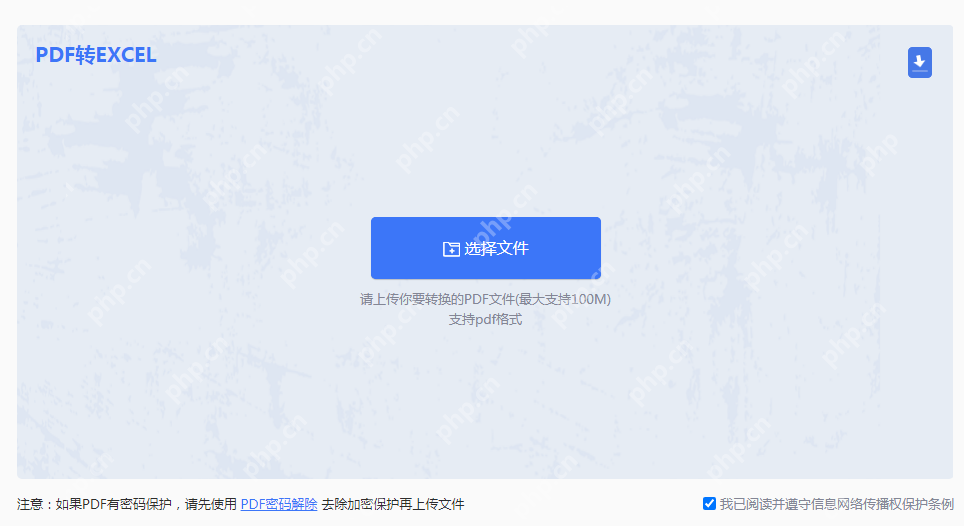
2、点击“选择文件”并上传需要转换的PDF文件。
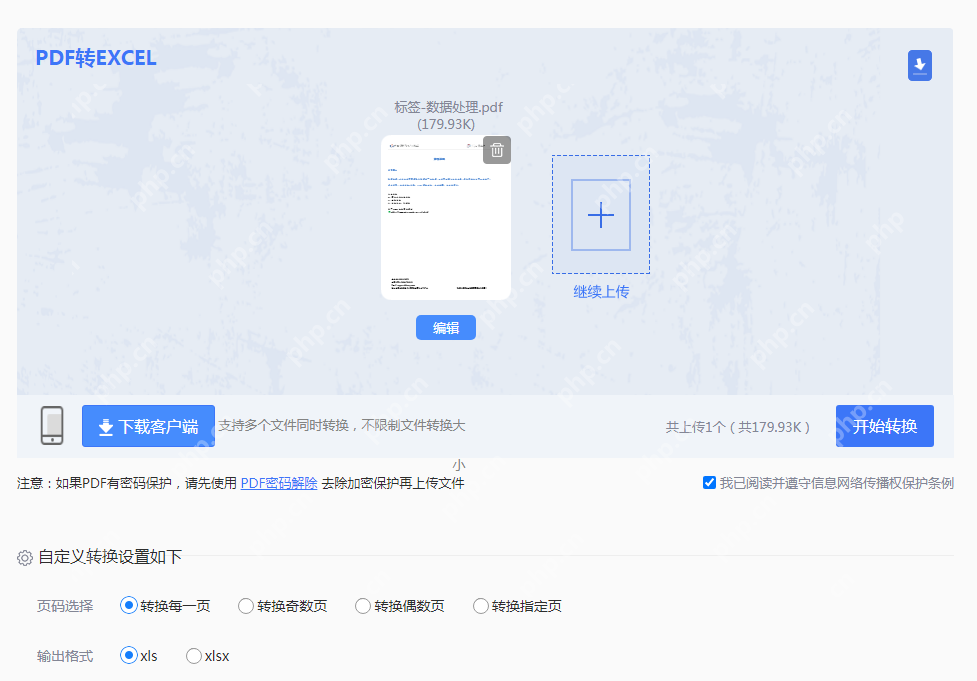
3、在转换前可以设置页码和输出格式。如果只需转换特定页码或指定Excel格式(如xls或xlsx),可在此进行设置。

4、转换完成后,点击下载按钮即可获取转换后的Excel文件。
三、使用专业PDF转换软件 专业PDF转换软件如Adobe Acrobat、PHP中文网PDF转换器等,提供了更强大的PDF处理功能,包括PDF转Excel。这些软件通常具有高精度的识别能力和快速的转换速度,能够确保转换后的Excel文件保留原始数据的准确性和格式。以下以PHP中文网PDF转换器为例进行说明。
操作步骤:
1、对于需要批量转换或处理大文件的需求,建议下载客户端进行转换。
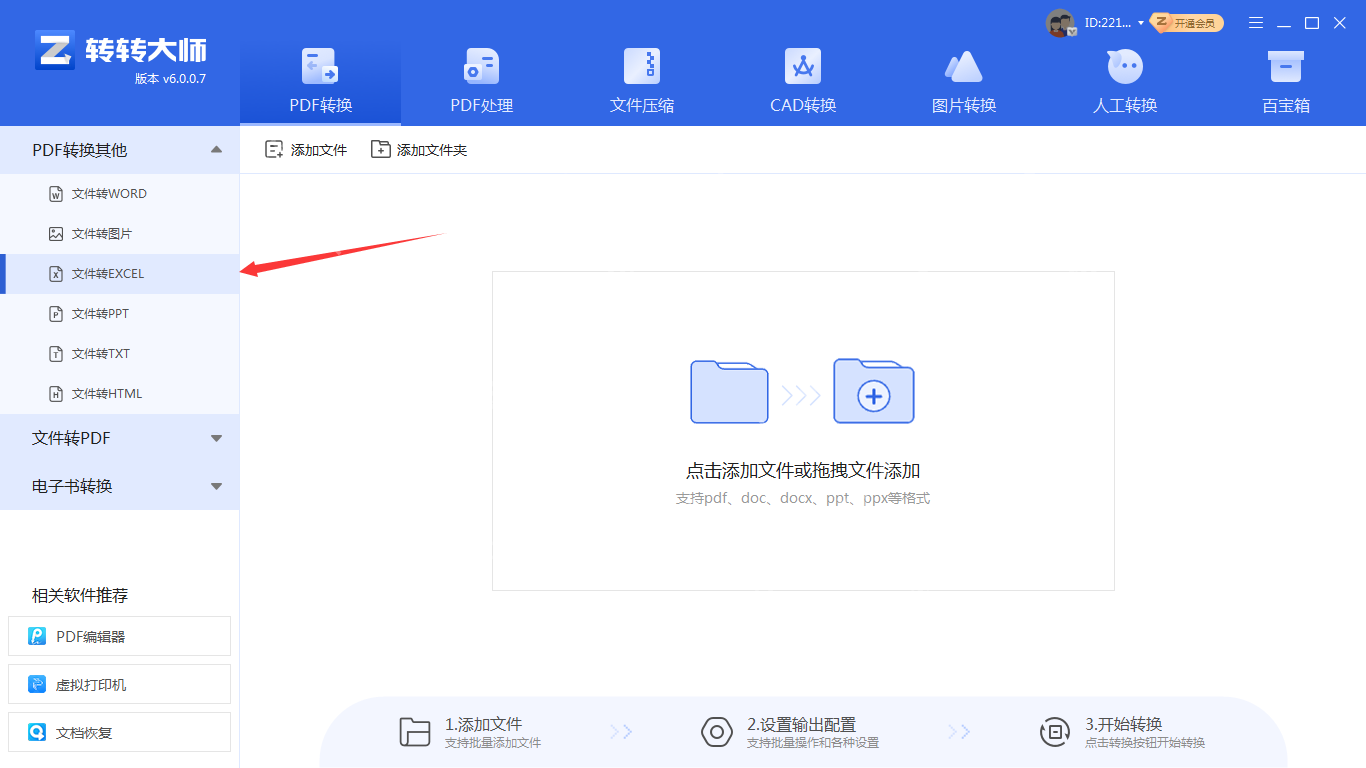
2、选择“PDF转换-文件转Excel”,然后上传PDF文件。如果需要批量导入,可以通过添加文件夹的方式进行。
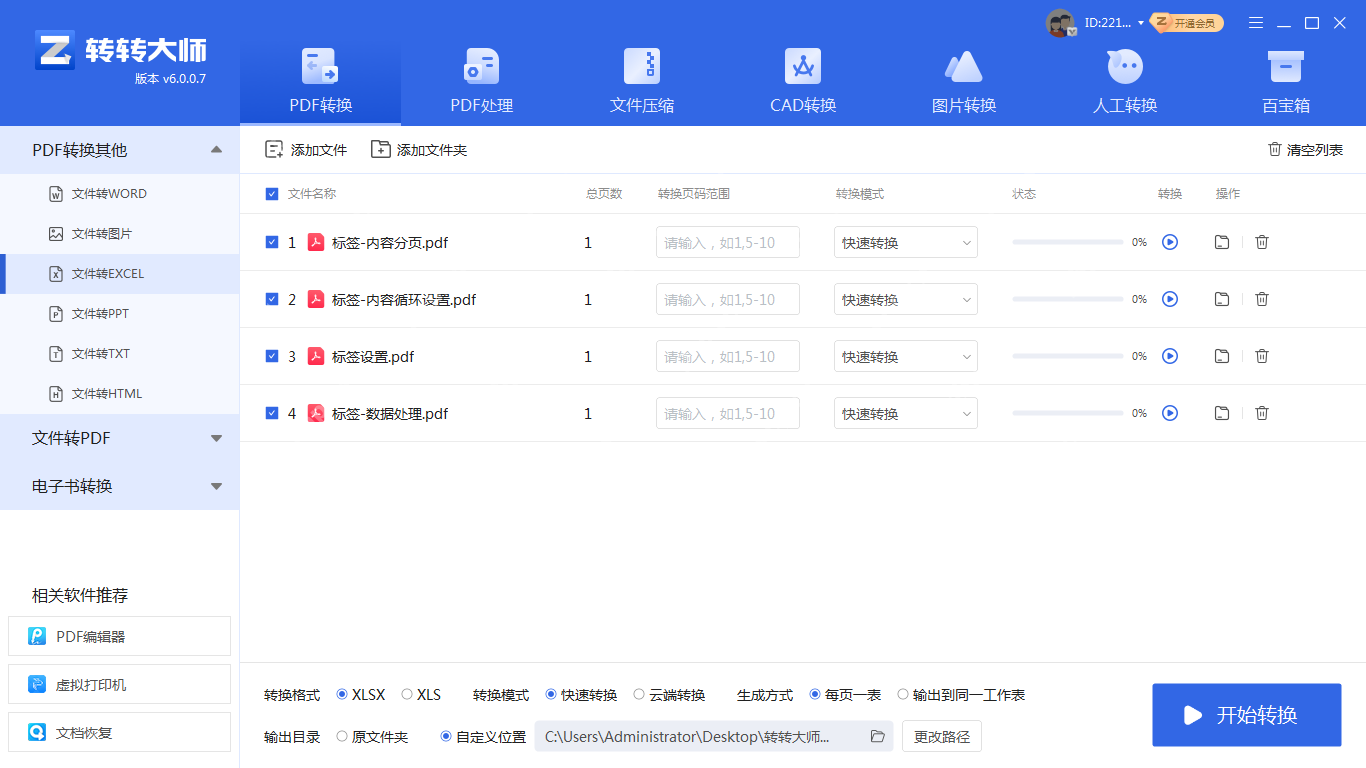
3、文件上传后,点击“开始转换”按钮。
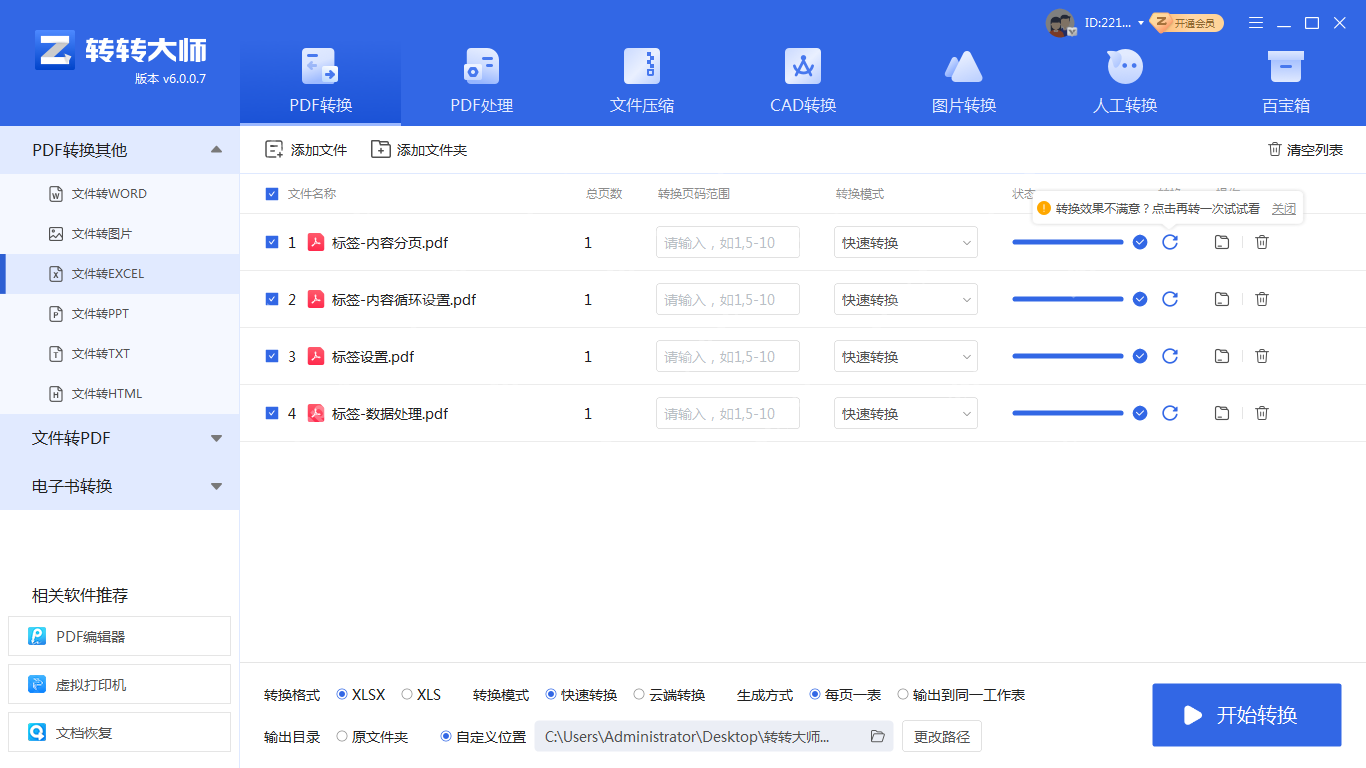
4、转换完成后,点击“打开”即可查看转换后的Excel表格。
总结
以上就是怎么把pdf数据表复制到Excel?这三个方法超实用!的详细内容,更多请关注php中文网其它相关文章!

全网最新最细最实用WPS零基础入门到精通全套教程!带你真正掌握WPS办公! 内含Excel基础操作、函数设计、数据透视表等




Copyright 2014-2025 https://www.php.cn/ All Rights Reserved | php.cn | 湘ICP备2023035733号